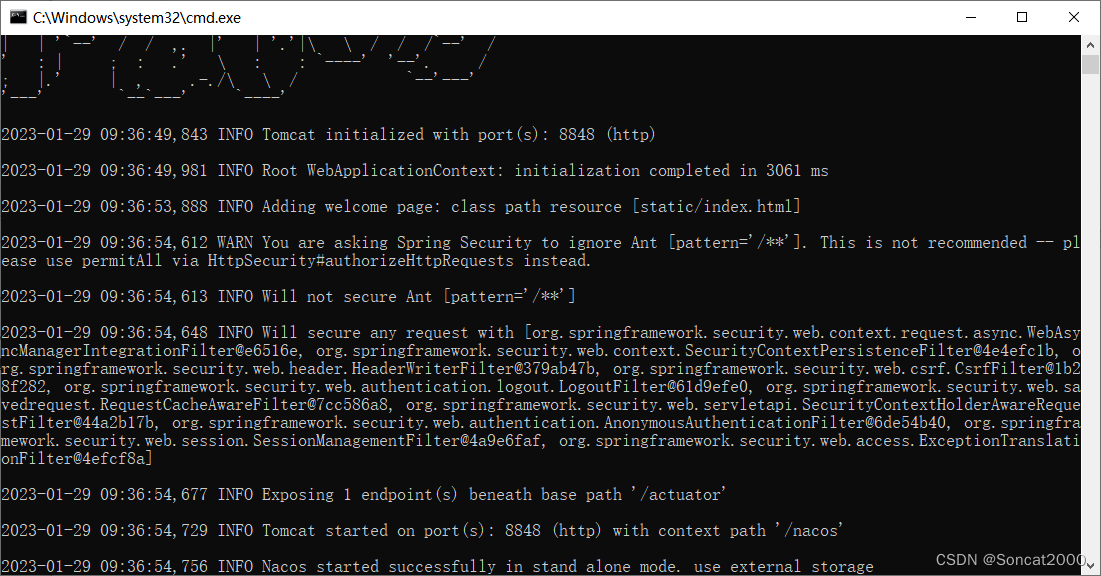Nacos下载
Nacos官方文档:https://nacos.io/zh-cn/docs/quick-start.html
Nacos下载地址:https://github.com/alibaba/nacos/releases
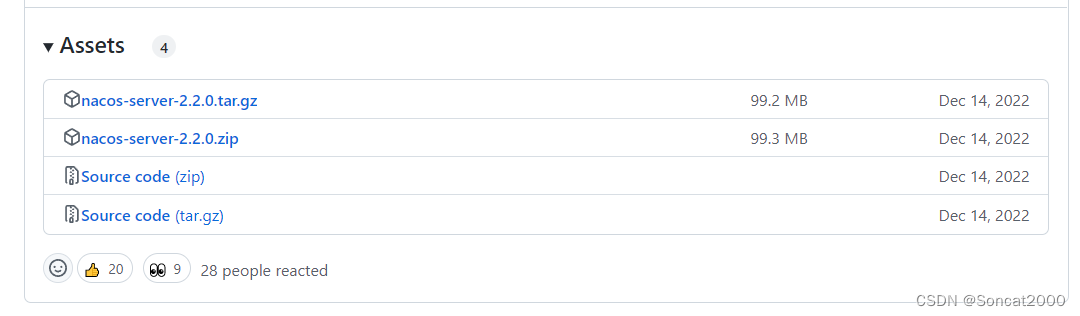
由于官网下载速度实在是太慢了,我这里给出一个我自己在官网下载好的版本,放在百度网盘里面的,需要的自取。
链接:https://pan.baidu.com/s/1soIEo9mW9AsI0E1xgdwEMw?pwd=bpp8
提取码:bpp8
Nacos持久化
防止 Nacos 宕机或重启后数据丢失,Nacos 支持将数据统一持久化到数据库 Mysql(在不配置Nacos持久化到Mysql时,默认 Nacos 内置了一个嵌入式数据库derby,将一些数据保存到了内置的数据库上,多台 Nacos 就会出现多个内置数据库)。连接要进行Nacos持久化的Mysql数据库。
在nacos的安装路径下有一个conf的文件夹里面有一个mysql-schema.sql的文件这个是给mysql数据库使用的配置文件。
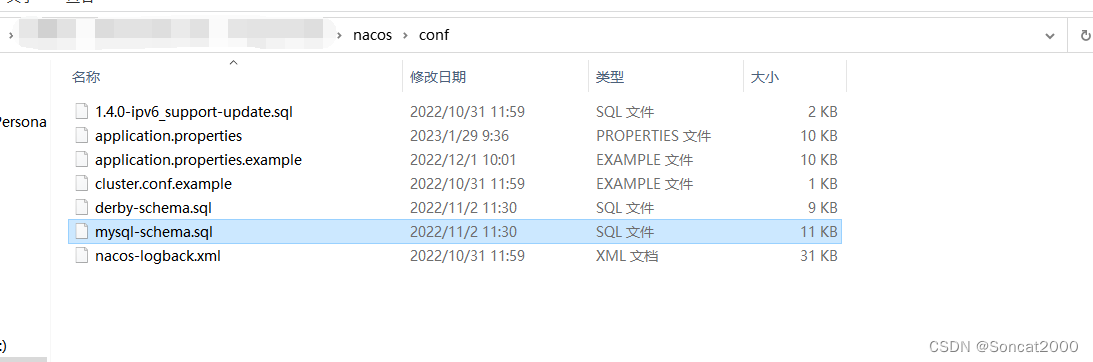
使用方法是自己建立一个数据库nacos_config,然后导入上面的mysql-schema.sql文件,为什么叫nacos_config这个数据库名,因为上面解压之后的Nacos中的conf目录下的nacos-mysql.sql文件中,其默认的数据库名就是nacos_config。
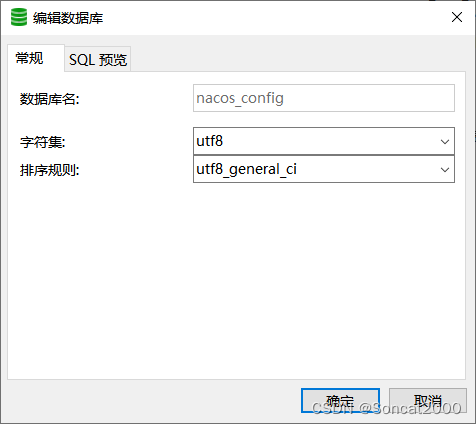
application.properties文件配置
这个application.properties是nacos到时候需要读取的配置文件。在启动nacos之前还需要修改里面的配置信息

这里配置的数据库名字就是nacos需要读取的数据库名称,初次使用就填上面的nacos_config。

启动Nacos
启动前还需要编辑bin下的startup.cmd,如果忽略这一步直接启动就会出现cmd窗口闪退问题。
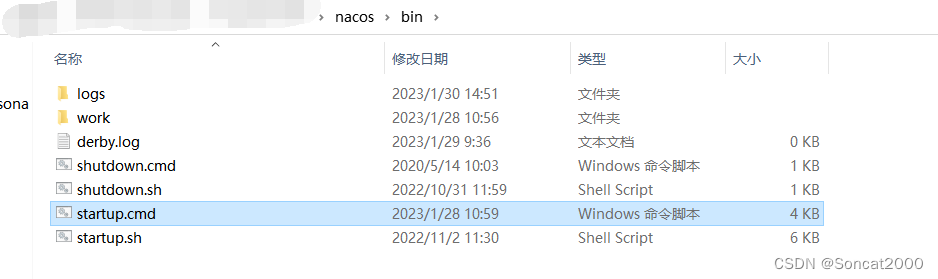
默认情况下是cluster(集群模式),需要将它修改为单机模式standalone,集群/多集群部署模式参考 (Nacos支持三种部署模式)。
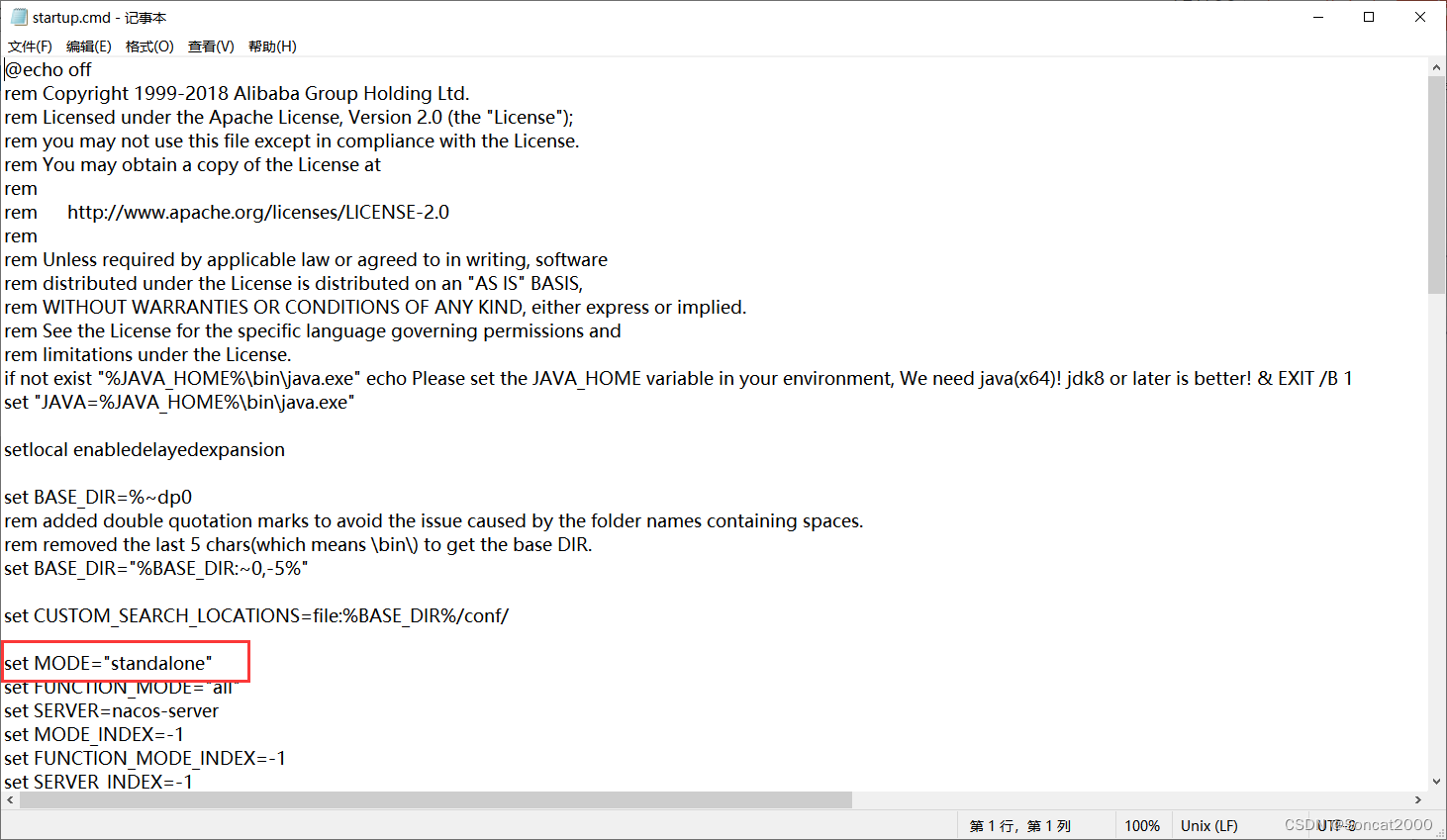
全部配置完成就可以启动了。
启动成功截图